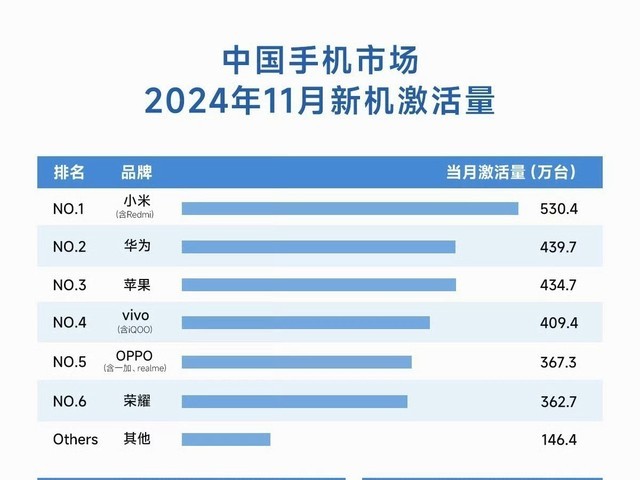想要更好画质?
前面提到像iPhone、OPPO R9s这样的机型都内置“延时摄影”功能,虽然全自动操作而且能直出视频的过程傻瓜的不知哪里去了,不过这样快速简便的过程势必是以损失画质为代价的,想要更好的画质而且有动手能力的人,笔者还是建议你们采用可定制的第三方软件拍摄,全像素记录的画质远非自动功能渲染的画质能比。
帧速是延时摄影最终效果呈现上最关键的决定部分,不同于手机的自动模式“拍摄1分钟等于1秒成片”的公式,在用Lapse it拍摄时完全可以自己定制帧速(Frame Interval),这里就不讲公式怎么对应了,直接给大家几个典型场景的数据选择;
1)云、太阳:在刮风的日子里,云朵的移动其实是非常快速的,因此直接呈”仰望星空“状,就能看出它们的运动,因此建议根据风速的不同,你可以在5到20秒中选择一个间隔时间来进行拍摄;
2)人群、车流、城市:如果你是在一个人群密集或车流很快的地方进行拍摄,建议你选择根据你想呈现的虚化效果从1到4秒中选择一个间隔时间来进行
3)星空、月亮、夜色:这些应该是我们能遇到的最难在屏幕上完美呈现出来的物体,因此除了一个晴朗的天空之外,你还需要极大的耐心,既要捕获到它们的微弱光线,又不能使得噪点充满了照片,快门速度在20到25秒或许是个不错的选择,因此间隔就大概在50秒左右;其他比如,日落特写:2-5秒,植物生长:2分钟,影子穿过地面:10-20秒,大范围移动:10-20秒。
除了帧速,由于Lapse it的原理相当于每隔一段时间自动拍照片,因此相机长期处于自动模式下,在日光色温变化迅速的场景如果任由相机每次拍摄都自行决定白平衡,就可能会出现最终画面里一会儿蓝一会儿黄的景象,建议这里还是锁定一个你喜欢的色温值以获得稳定的整体白平衡。
想要画质再好一点儿?
可能你会说,用Lapse it来代替手机自带延时功能来拍已经画质很不错了,不过我们认为前期来说这是个好工具,毕竟它可以满足我们“定时”“拍摄全像素照片”的需求,不过想要渲染输出呢,智能机的性能毕竟有限,而且Lapse it没有多少后期的操作,所以对于对最终的渲染输出画质和后期调色等有要求的终极用户来说,还需要请出Premier或者Final Cut Pro这样的工具。
具体操作这里就不多说了,原来就是将导入的照片在时间轴上更改持续时间,具体效果可以边调整边预览,最后选择尽量高的规格渲染输出即可,毕竟我们付出了手机的全部像素和内存空间来拍摄……
本文属于原创文章,如若转载,请注明来源:手机延时摄影攻略 用5千设备拍出5万效果//mobile.zol.com.cn/620/6206068.html